Asus PRO61GX, PRO61SL, F50Z, PRO61Z, X61GX QUICK START GUIDE [pt]
...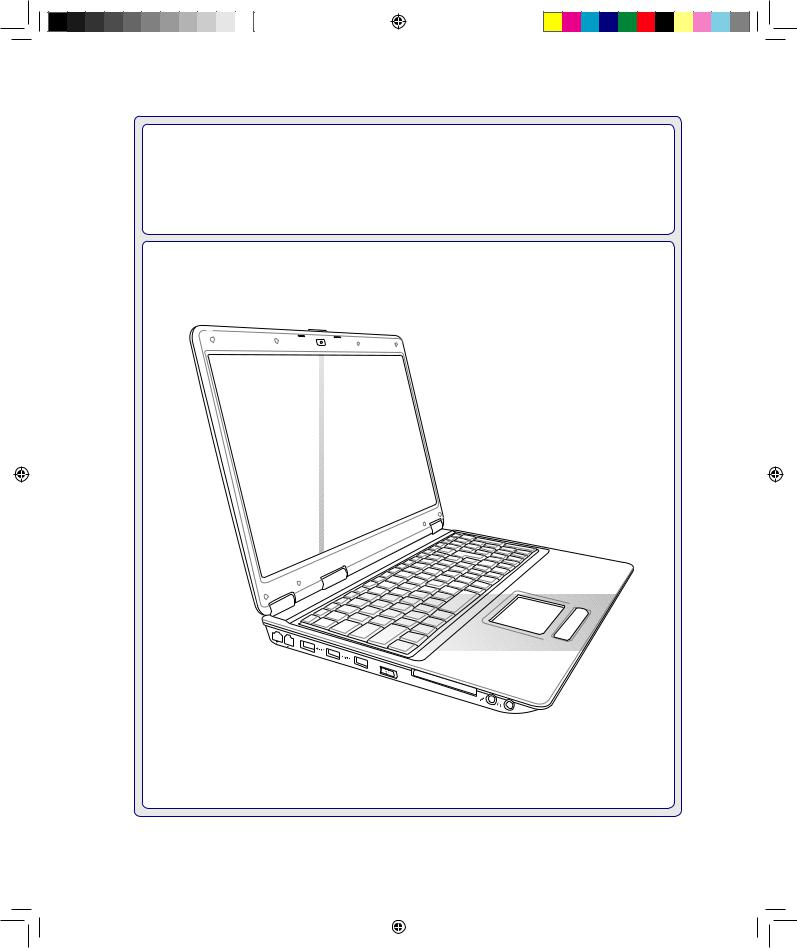
PC Portátil
Manual do utilizador
OFF
ON
 EXPRESS
EXPRESS
PG4249 / Novembro 2008
PG4249_F50 indb 1 |
|
|
19 11 2008 23:50:33 Uhr |
|
|
||
|
|
|
|
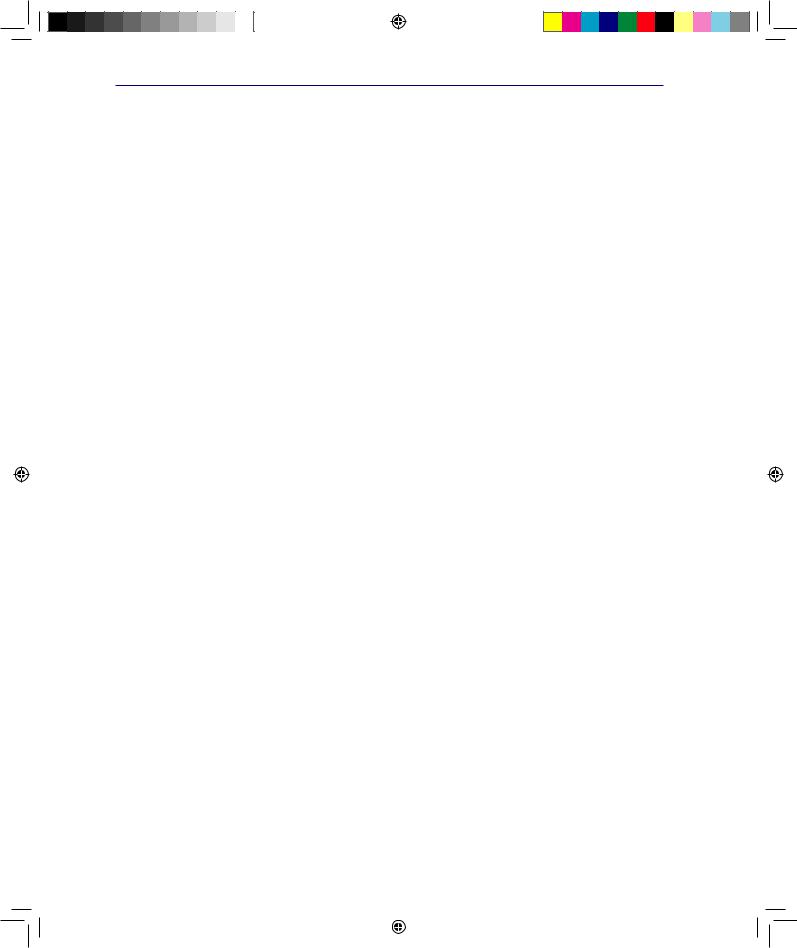
Índice
Índice
1. Introdução ao PC Portátil
Acerca deste manual 6 Notas para este manual 6
Safety Precautions 7 Preparação do PC Portátil 9
2. Componentes
Parte de Cima 12 Parte de Baixo 14 Lado Esquerdo 16 Lado Direito 18 Lado Esquerdo 19 Parte Frontal 21
3. Utilização do dispositivo
Sistema de alimentação 24
Utilização da alimentação a.c. 24 Utilização da Bateria 25 Cuidados a ter com as baterias 26 Ligação do PC Portátil 27 O Power-On Self Test (POST) 27 Verificação da energia das baterias 28 Carregamento da bateria 28 Opções de energia 29 Modos de gestão de energia 30 Suspender e hibernar 30 Controlo da temperatura 30
Funções especiais do teclado 31
Teclas de atalho coloridas 31 Teclas do Microsoft Windows™ 33 Teclado Alargado 33
Comutadores e indicadores de estado 34
Comutadores 34
Comutadores e indicadores de estado (cont.) 35
Teclas de controlo das funções multimédia (nos modelos seleccionados) 37
PG4249_F50 indb 2 |
|
|
19 11 2008 23:50:33 Uhr |
|
|
||
|
|
|
|

Índice
Índice
4. Utilização do PC Portátil
Dispositivo apontador 40
Utilização do Touchpad 40 Ilustrações relativas à utilização do touchpad 41 Cuidados a ter com o touchpad 42 Desactivação automática do Touchpad (Synaptics) 42
Dispositivos de armazenamento 43
Placa de expansão 43 Unidade óptica 44 Leitor de cartões de memória Flash 46 Unidade de disco rígido 47 Memória (RAM) 49
Ligações 50
Ligações de rede 51 Ligação LAN sem fios (nos modelos seleccionados) 52 Ligações pela rede sem fios Windows 53
Ligação Bluetooth sem fios (nos modelosseleccionados) 54
Apêndice
Acessórios opcionais A-2 Ligações opcionais A-3 Configuração do rato Bluetooth (opcional) A-4
Sistema operativo e software A-6 Definições do BIOS do sistema A-7 Problemas comuns e soluções A10 Recuperação do software Windows Vista A-16
Glossário A-18 Declaração da Federal Communications Commission A-22 Informações relativas ao PC Portátil A-32
PG4249_F50 indb 3 |
|
|
19 11 2008 23:50:34 Uhr |
|
|
||
|
|
|
|
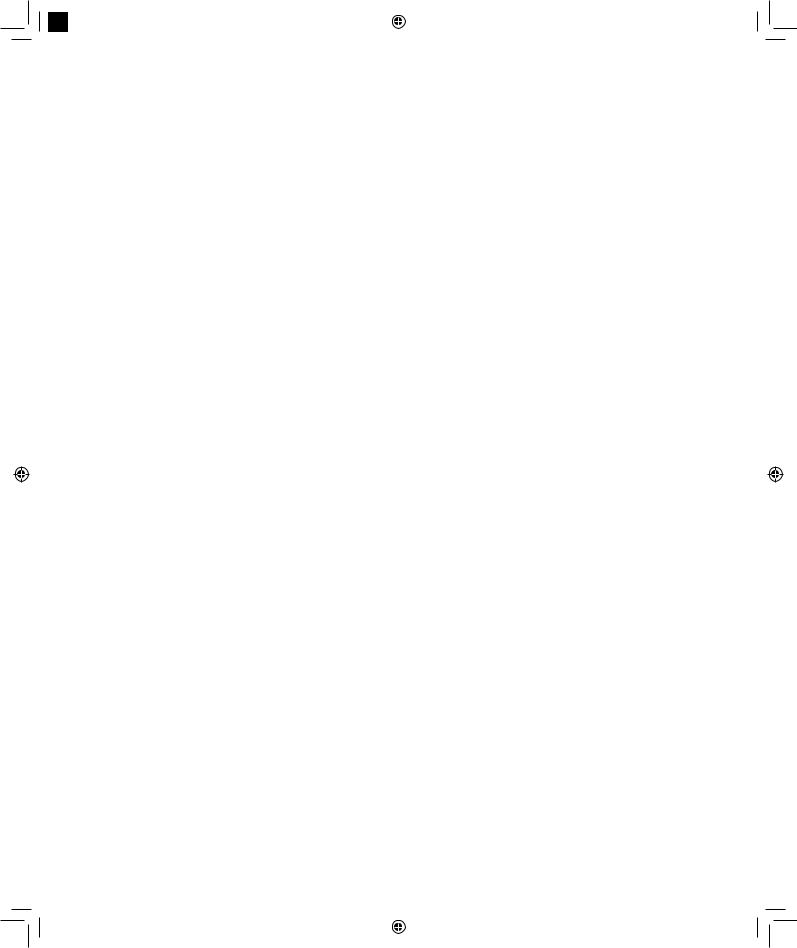
|
|
|
|
|
|
|
|
|
|
|
|
|
|
|
|
|
|
|
|
|
|
|
|
|
|
|
|
|
|
|
|
|
|
|
|
|
|
|
|
|
|
|
|
|
|
|
|
|
|
|
|
|
|
|
|
|
|
|
|
|
|
|
|
|
|
|
|
|
|
|
|
|
|
|
|
|
|
|
|
|
|
|
|
|
|
|
|
|
|
|
|
|
|
|
|
|
|
|
|
|
|
|
|
|
|
|
|
|
|
|
|
|
|
|
|
|
|
|
|
|
|
|
|
|
|
|
|
|
|
|
|
|
|
|
|
|
|
|
|
|
|
|
|
|
|
|
|
|
|
|
|
|
|
|
|
|
|
|
|
|
|
|
|
|
|
|
|
|
|
|
|
|
|
|
|
|
|
|
|
|
|
|
|
|
|
|
|
|
|
|
|
|
|
|
|
|
|
|
|
|
|
|
|
|
|
|
|
|
|
|
|
|
|
|
|
|
|
|
|
|
|
|
|
|
|
|
|
|
|
|
|
|
|
|
|
|
|
|
|
|
|
|
|
|
|
|
|
|
|
|
|
|
|
|
|
|
|
|
|
|
|
|
|
|
|
|
|
|
|
|
|
|
|
|
|
|
|
|
|
|
|
|
|
|
|
|
|
|
|
|
|
|
|
|
|
|
|
|
|
|
|
|
|
|
|
|
|
|
|
|
|
|
|
|
|
|
|
|
|
|
|
|
|
|
|
|
|
|
|
|
|
|
|
|
|
|
|
|
|
|
|
|
|
|
|
|
|
|
|
|
|
|
|
|
|
|
|
|
|
|
|
|
|
|
|
|
|
|
|
|
|
|
|
|
|
|
|
|
|
|
|
|
|
|
|
|
|
|
|
|
|
|
|
|
|
|
|
|
|
|
|
|
|
|
|
|
|
|
|
|
|
|
|
|
|
|
|
|
|
|
|
|
|
|
|
|
|
|
|
|
|
|
|
|
|
|
|
|
|
|
|
|
|
|
|
|
|
|
|
|
|
|
|
|
|
|
|
|
|
|
|
|
|
|
|
|
|
|
|
|
|
|
|
|
|
|
|
|
|
|
|
|
|
|
|
|
|
|
|
|
|
|
|
|
|
|
|
|
|
|
|
|
|
|
|
|
|
|
|
|
|
|
|
|
|
|
|
|
|
|
|
|
|
|
|
|
|
|
|
|
|
|
|
|
|
|
|
|
|
|
|
|
|
|
|
|
|
|
|
|
|
|
|
|
|
|
|
|
|
|
|
|
|
|
|
|
|
|
|
|
|
|
|
|
|
|
|
|
|
|
|
|
|
|
|
|
|
|
|
|
|
|
|
|
|
|
|
|
|
|
|
|
|
|
|
|
|
|
|
|
|
|
|
|
|
|
|
|
|
|
|
|
|
|
|
|
|
|
|
|
|
|
|
|
|
|
|
|
|
|
|
|
|
|
|
|
|
|
|
|
|
|
|
|
|
|
|
|
|
|
|
|
|
|
|
|
|
|
|
|
|
|
|
|
|
|
|
|
|
|
|
|
|
|
|
|
|
|
|
|
|
|
|
|
|
|
|
|
|
|
|
|
|
|
|
|
|
|
|
|
|
|
|
|
|
|
|
|
|
|
|
|
|
|
|
|
|
|
|
|
|
|
|
|
|
|
|
|
|
|
|
|
|
|
|
|
|
|
|
|
|
|
|
|
|
|
|
|
|
|
|
|
|
|
|
|
|
|
|
|
|
|
|
|
|
|
|
|
|
|
|
|
|
|
|
|
|
|
|
|
|
|
|
|
|
|
|
|
|
|
|
|
|
|
|
|
|
|
|
|
|
|
|
|
|
|
|
|
|
|
|
|
|
|
|
|
|
|
|
|
|
|
|
|
|
|
|
|
|
|
|
|
|
|
|
|
|
|
|
|
|
|
|
|
|
|
|
|
|
|
|
|
|
|
|
|
|
|
|
|
|
|
|
|
|
|
|
|
|
|
|
|
|
|
|
|
|
|
|
|
|
|
|
|
|
PG4249_F50 indb 4 |
|
|
|
|
|
|
|
|
|
19 11 2008 23:50:34 Uhr |
|||||||||||||||||
|
|
|
|
|
|
|
|
|
|||||||||||||||||||
|
|
||||||||||||||||||||||||||
|
|
|
|
|
|
|
|
|
|
|
|
|
|
|
|
|
|
|
|
|
|
|
|
|
|
|
|

1. Introdução ao PC Portátil
Acerca deste manual
Notas para este manual
Normas de segurança
Preparação do PC Portátil
Podem existir diferenças entre o seu PC Portátil e as imagens mostradas neste manual. Siga como referência o PC Portátil de que dispõe.
As fotos e os ícones deste manual servem apenas fins artísticos e não são uma |
|
representação fiel do produto em si. |
|
|
PG4249_F50 indb 5 |
|
|
19 11 2008 23:50:36 Uhr |
|
|
||
|
|
|
|
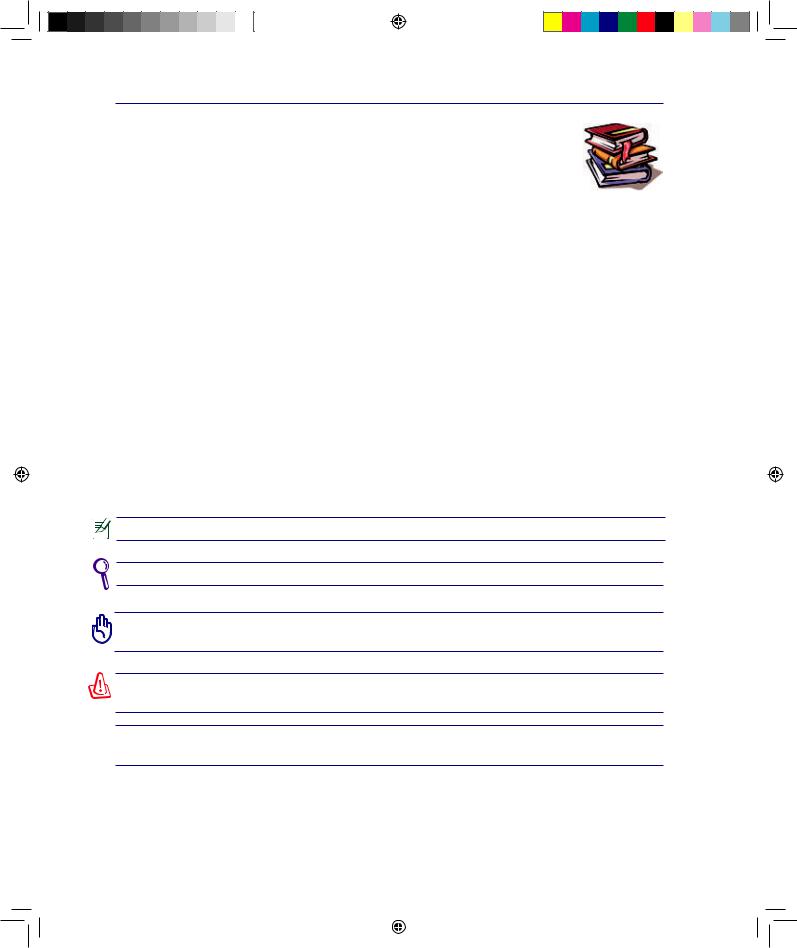
1 Introdução ao PC Portátil
Acerca deste manual
Está a ler o manual do utilizador do PC Portátil. Este manual dispõe de informações relativas aos diferentes componentes do PC Portátil e sobre a forma como utilizá-los. Abaixo, encontram-se as secções principais deste manual:
1.Introdução do PC Portátil
Introdução ao PC Portátil e a este manual do utilizador.
2.Componentes
Fornece-lhe informações relativas aos componentes do PC Portátil.
3.Utilização do dispositivo
Fornece-lhe informações relativas à forma de começar a utilizar o PC Portátil.
4.Utilização do PC Portátil
Fornece-lhe informações acerca da forma de utilizar os componentes do PC Portátil.
5.Apêndice
Contém acessórios opcionais e fornece informações adicionais.
< > [ ]
Notas contidas neste manual
Algumas notas e avisos a negrito são utilizados ao longo deste manual para realizar determinadas tarefas completamente e em segurança. Estas notas têm diferentes graus de importância, como é descrito abaixo:
sugestões e informações para situações especiais.
SUGESTÃO: as sugestões e informações úteis para concluir tarefas.
IMPORTANTE! Informações vitais que têm de ser seguidas para evitar a danificação dos dados, componentes ou pessoas.
AVISO! Informações importantes que têm de ser seguidas para obter um funcionamento seguro.
O texto incluido dentro de < > ou de [ ] representa uma tecla do teclado; na prática não escreve o < > ou o [ ] e as letras inclusas.
PG4249_F50 indb 6 |
|
|
19 11 2008 23:50:38 Uhr |
|
|
||
|
|
|
|
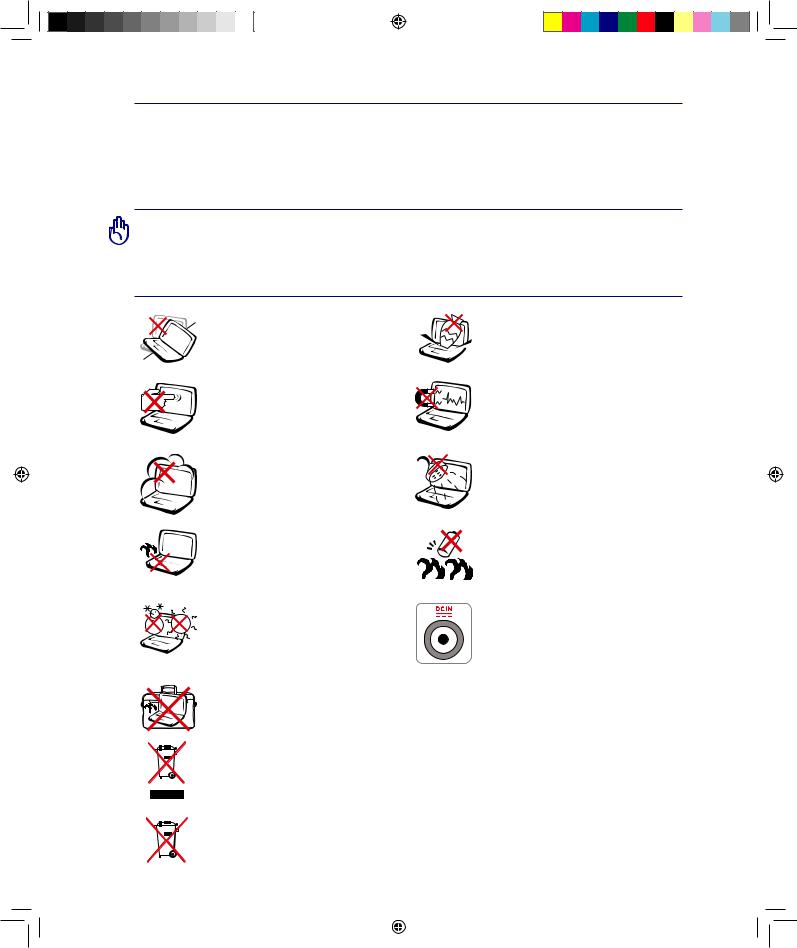
Introdução ao PC Portátil 1
Precauções de segurança
Desligue a alimentação AC e retire o(s) conjunto(s) das baterias antes de limpar.Utilize uma esponja em celulose ou um pedaço de tecido embebido numa solução de detergente não-abrasivo com algumas gotas de água quente para limpar o PC Portátil e, de seguida, retire qualquer humidade suplementar com um pano seco.
IMPORTANTE! As precauções de segurança seguintes permitem prolongar a duração do PC Portátil. Siga todas as precauções e instruções. Excepto no que é descrito neste manual, remeta toda a assistência técnica para pessoal qualificado. Não utilize cabos de alimentação danificados, acessórios ou outros periféricos. Não utilize solventes fortes, como diluente, benzina ou outros quimícos na ou perto da superfície.
NÃO coloque o dispositivo sobre superfícies de trabalho desniveladas ou instáveis. Procure assitência técnica se o receptáculo se danificar.
NÃO prima ou toque no painel de visualização. Não o coloque juntamente com pequenos itens que podem riscar ou entrar no PC Portátil .
NÃO exponha o dispositivo a ambientes com sujidade ou poeira. NÃO utilize o dispositivo durante uma fuga de gás.
NÃO deixe que o PC Portátil permaneça muito tempo no seu colo ou em contacto com qualquer parte do corpo para evitar qualquer desconforto ou ferimentos devido ao calor gerado.
Temperaturas seguras para funcionamento: Este PC Portátil deve ser utilizado em ambientes com temperaturas entre os 5oC /41oF e 35oC /95oF.
NÃO coloque ou deixe cair objectos em cima do dispositivo, nem introduza objectos estranhos dentro do PC Portátil .
NÃO exponha o dispositivo a c a m p o s m a g n é t i c o s f o r t e s o u eléctricos.
NÃO exponha o dispositivo a líquidos ou utilize o dispositivo perto de líquidos, chuva ou humidade. NÃO utilize o modem durante uma tempestade eléctrica.
Aviso de segurança relativo à bateria: NÃO deite a bateria para o lume. NÃO curto-circuite os contactos. NÃO desmonte a bateria.
ENTRADA DE ALIMENTAÇÃO:
Consulte a placa de características existente na parte inferior do PC Portátil ecertifique-sedequeoseutransformador satisfaz os requisitos aí expressos.
NÃO transporte ou cubra um PC Portátil que esteja ligado com quaisquer materiais que reduzam a circulação do ar como, por exemplo, utilizando sacos.
NÃO deite o PC Portátil no contentor do lixo. Este produto foi concebido para permitir a reutilização adequada das peças e reciclagem. O símbolo do caixote com uma cruz por cima indica que o produto (equipamento eléctrico, electrónico e pilha tipo botão com mercúrio) não deve ser colocado no lixo municipal.Consulte os regulamentos locais relativamente à eliminação de equipamentos electrónicos.
NÃO descarte a bateria no lixo municipal. O símbolo do caixote com uma cruz por cima indica que a bateria não deve ser colocado no lixo municipal.
PG4249_F50 indb 7 |
|
|
19 11 2008 23:50:46 Uhr |
|
|
||
|
|
|
|
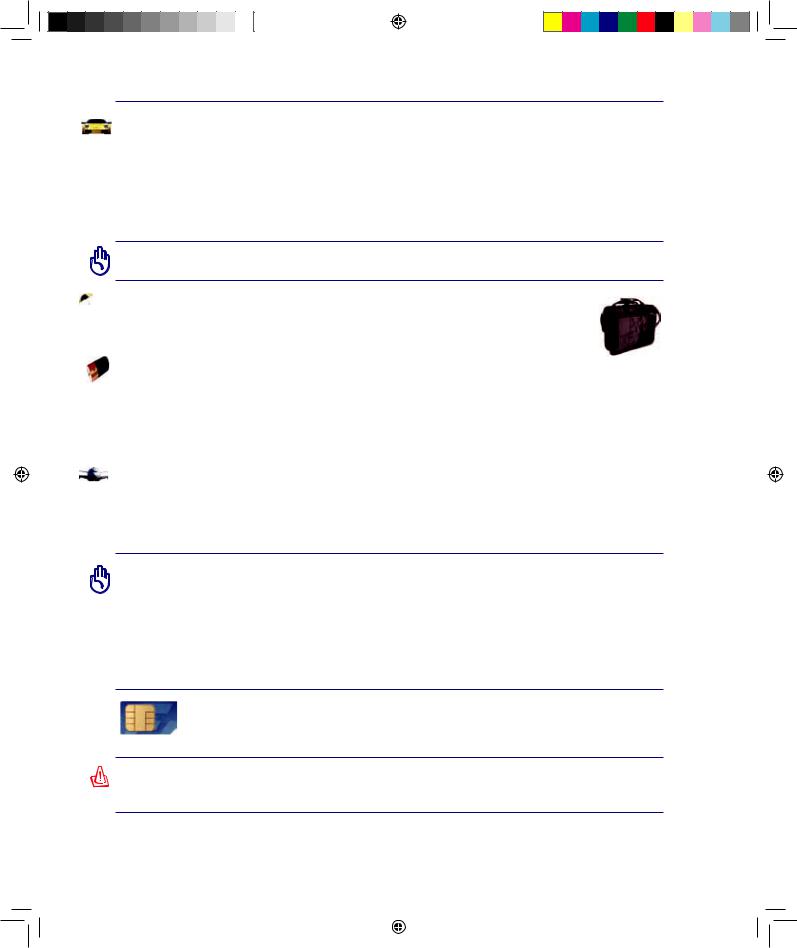
1 Introdução ao PC Portátil
Cuidados a ter com o transporte
Para preparar o PC Portátil para transportar, tem de o desligar e remover todos os periféricos externos para evitar danificar os conectores. A cabeça da unidade de disco rígido recolhe quando o dispositivo está desligado para evitar riscar a superfície do disco rígido durante o transporte. Desta forma, não deve transportar o Portátil, enquanto este estiver ligado. Feche o painel de visualização e verifique se está bem fechado para proteger o teclado e o painel de visualização.
IMPORTANTE! A superfície do PC Portátil pode riscar-se facilmente se não tomar os devidos cuidados. Tenha cuidado para não riscar as superfícies do PC Portátil.
Proteja o PC Portátil
Compre uma mala para proteger o PC Portátil do contacto com a sujidade, a água, contra impactos ou para evitar riscar o PC.
Carregar a bateria
Se pretender utilizar a energia da bateria, certifique-se de que a carregou totalmente e quaisquer baterias antes de fazer viagens longas. Lembre-se que o transformador permite carregar a bateria, desde que esteja ligado ao computador e a uma fonte de alimentação AC. É de realçar que demora muito mais tempo a carregar a bateria quando o PC Portátil está a ser utilizado.
Precuações a ter nos aviões
Contacte a sua companhia aérea se pretender utilizar o PC Portátil no avião. A maior parte das companhias aéreas têm restrições para a utilização de dispositivos electrónicos. A maior parte das companhias aérea permitem a utilização electrónica apenas entre e não durante levantamentos ou aterragens.
AVISO! Há três tipos principais de dispositivos de segurança nos aeroportos: máquinas de raios-X (utilizados em itens colocados em rolos da correia transportadora), detectores magnéticos (utilizados nas pessoas que passam pelas verificações de segurança) e varas magnéticas (dispositivos portáteis utilizados em pessoas ou em itens individuais). Pode enviar o PC Portátil e as disquetes através das máquinas de raios X do aeroporto. Contudo, recomenda-se que não passe o PC Portátil ou as disquetes através dos detectores magnéticos do aeroporto ou os exponha a varas magnéticas.
Modelos com a função 3G(1): Emitem ondas de rádio que podem causar interferências eléctricas devendo, por isso, ser usados apenas em locais onde a sua utilização seja permitida. Tome as devidas precauções durante a utilização.
AVISO! A função 3G tem de ser desligada em ambientes potencialmente explosivos como, por exemplo, estações de serviço, depósitos de produtos químicos e operações de rebentamento.
(1) (Consulte o final da Secção 4 para mais informações sobre a definição)
PG4249_F50 indb 8 |
|
|
19 11 2008 23:50:51 Uhr |
|
|
||
|
|
|
|
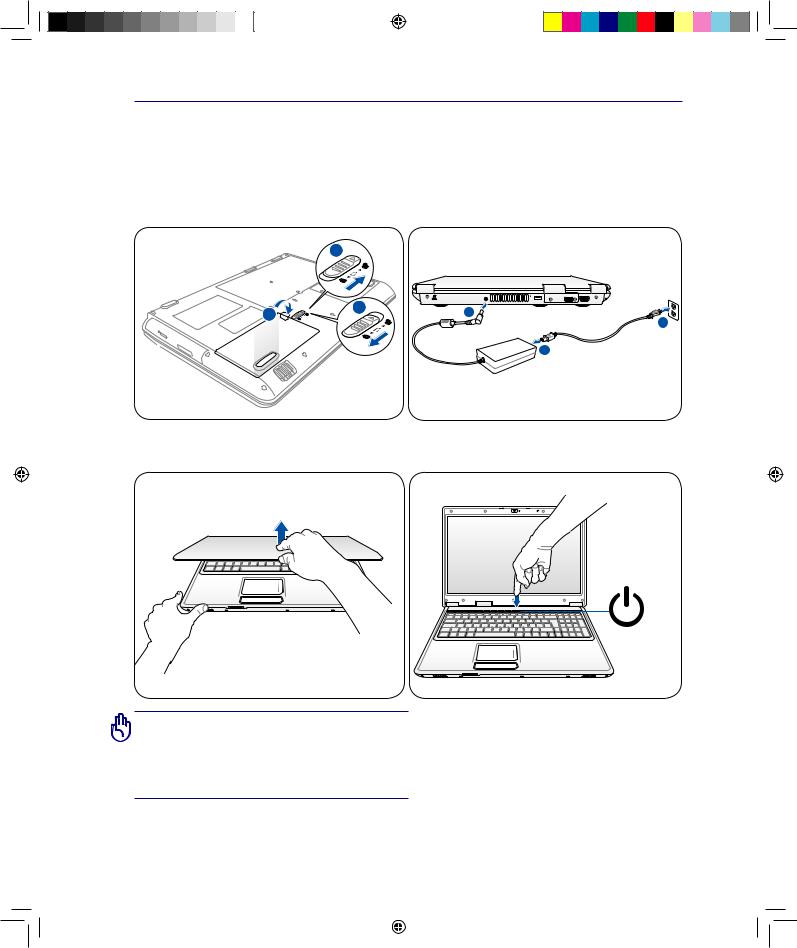
Introdução ao PC Portátil 1
Preparação do PC Portátil
Estas instruções são apenas instruções rápidas para utilizar o PC Portátil. Leia as páginas posteriores para encontrar informações detalhadas acerca da utilização do PC Portátil.
1. Instalação da Bateria |
2. Ligação do transformador de |
|
alimentação AC |
|
1 |
2 |
3 |
2 |
|
||
|
|
3 |
|
|
1 |
3. Abrir o painel de visualização 4. Desligar o PC Portátil
IMPORTANTE! Quando o abrir, não force o painel de visualização em direcção
à mesa, caso contrário as dobradiças podem quebrar! Nunca levante o PC Portátil pelo painel de visualização!
O botão de alimentação LIGA e DESLIGA o PC Portátil ou coloca-o no modo de suspensão ou de hibernação. O funcionamento do botão de alimentação pode ser personalizado no Control Panel (Painel de controlo) do Windows > Power Options (Opções de energia)> System Settings (Definições do sistema).
PG4249_F50 indb 9 |
|
|
19 11 2008 23:50:53 Uhr |
|
|
||
|
|
|
|
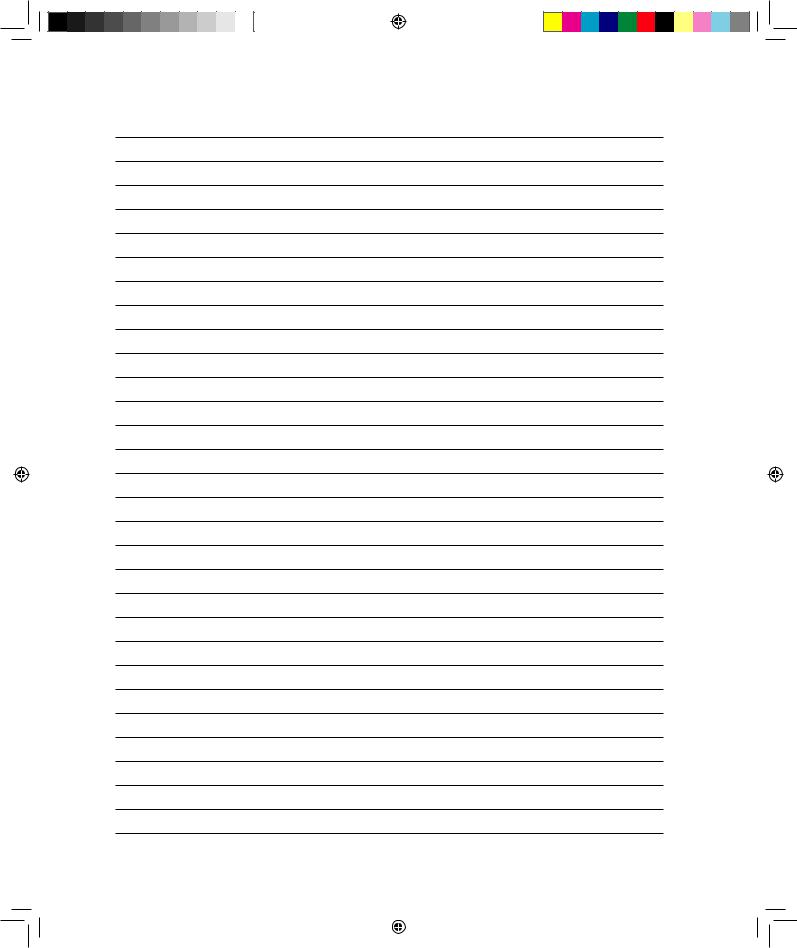
10
PG4249_F50 indb 10 |
|
|
19 11 2008 23:50:54 Uhr |
|
|
||
|
|
|
|
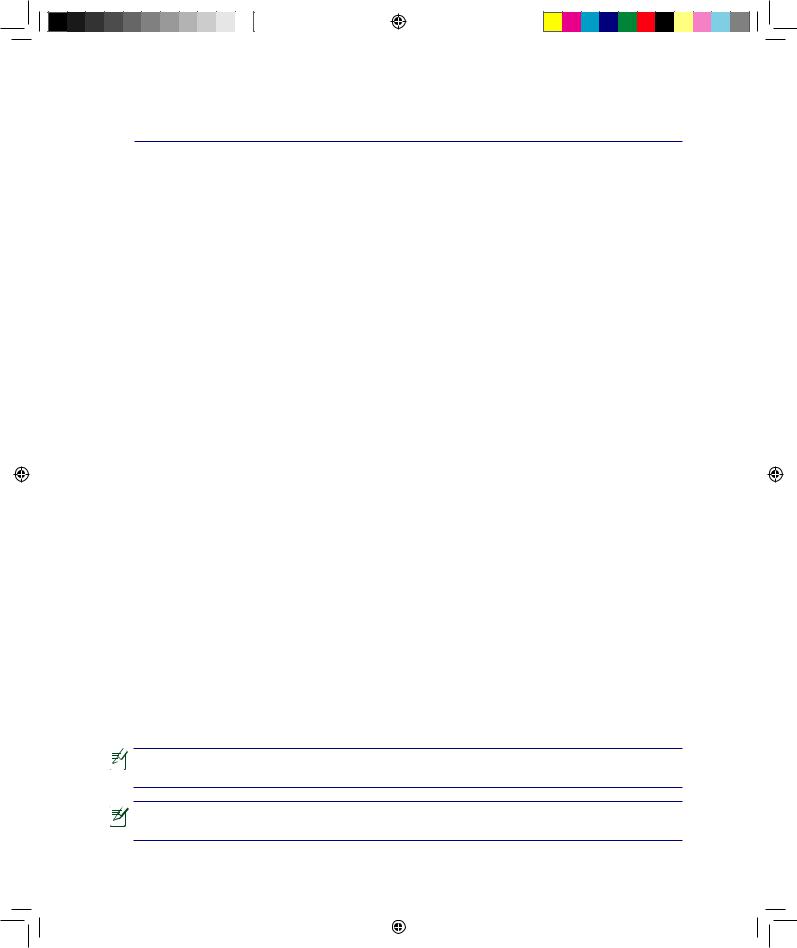
2. Componentes
Características básicas do PC Portátil
Podem existir diferenças entre o seu PC Portátil e as imagens mostradas neste manual. Siga como referência o PC Portátil de que dispõe.
As fotos e os ícones apresentados neste manual são utilizados apenas para fins
ilustrativos e não são uma imagem fiel do produto em si.
11
PG4249_F50 indb 11 |
|
|
19 11 2008 23:50:54 Uhr |
|
|
||
|
|
|
|
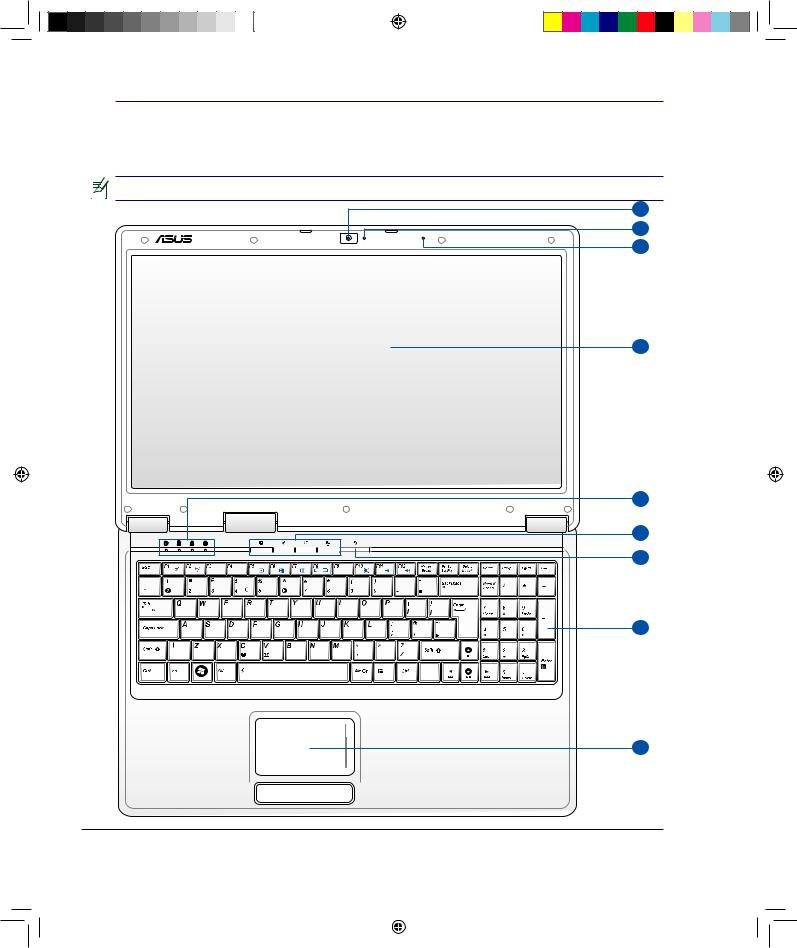
2 Componentes
Parte de Cima
Consulte o diagrama abaixo para identificar os componentes existentes nesta parte do PC
Portátil.
O teclado varia conforme a região.
1
2
3
4
5
6
7
8
9
12
PG4249_F50 indb 12 |
|
|
19 11 2008 23:50:54 Uhr |
|
|
||
|
|
|
|
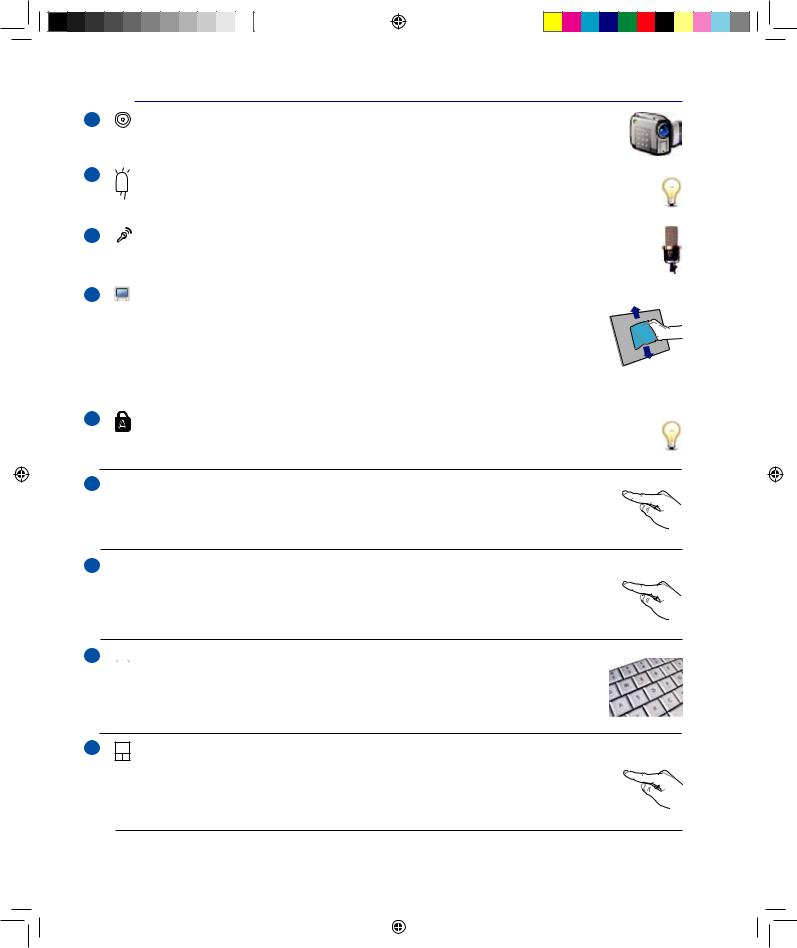
Componentes 2
1 |
Câmara (nos modelos seleccionados) |
A câmara interna permite a captura de imagens ou a gravação de vídeo. Pode ser utilizada com aplicações de videoconferência e com outras aplicações interactivas.
2 |
Indicador da câmara |
|
O indicador da câmara aparece quando a câmara incorporada é utilizada. A câmara |
|
pode ser activada automaticamente pelo software suportado. |
3 |
Microfone (incorporado) |
|
O microfone mono incorporado pode ser utilizado para videoconferência, narração de |
|
voz ou para simples gravações de áudio. |
4 |
Painel de visualização |
|
O painel do ecrã funciona da mesma forma que o monitor de secretária. O PC |
|
Portátil utiliza um LCD TFT com matriz activa, que disponbiliza uma qualidade |
|
de visualização excelente como a dos monitores de secretária. Ao contrário dos |
|
monitores de secretária, o painel LCD não produz qualquer radiação ou cintilação, |
|
o que se torna mais saudável para os olhos. Utilize um pano macio sem produtos |
|
químicos líquidos (utilize água simples se necessário) para limpar o monitor. |
5 |
Indicadores de Estado (topo) |
|
Os LEDs indicadores de estado assinalam as várias condições do hardware/software. |
|
Consulte a secção 3 para mais informações sobre os LEDs indicadores. |
6
7
8
9
 Teclas de atalho
Teclas de atalho
As teclas de lançamento instantâneo permitem lançar as aplicações mais utilizadas com a pressão de um botão. Informações mais detalhadas encontramse mais à frente neste manual.
Interruptor de alimentação
O botão de alimentação LIGA e DESLIGA o PC Portátil ou coloca-o no modo de suspensão ou de hibernação. O funcionamento do botão de alimentação pode ser personalizado no Control Panel (Painel de controlo) do Windows no item “Power Options” (Opções de energia).
 Teclado
Teclado
O teclado dispõe de teclas de tamanho integral com um deslocamento confortável (profundidade à qual as teclas podem ser premidas) e descanso para os pulsos para ambas as mãos. Este teclado dispõe de teclas de função Windows™, para permitir uma navegação mais fácil no sistema operativo Windows™.
Touchpad e botões
O Touchpad com os seus botões é um dispositivo apontador que dispnibiliza
as mesmas funções de um rato de secretária. Uma função de deslocamento controlado por software está disponível depois de definir o utilitário do Touchpad incluido para permitir um acesso fácil ao Windows ou a navegação na Web.
13
PG4249_F50 indb 13 |
|
|
19 11 2008 23:51:02 Uhr |
|
|
||
|
|
|
|
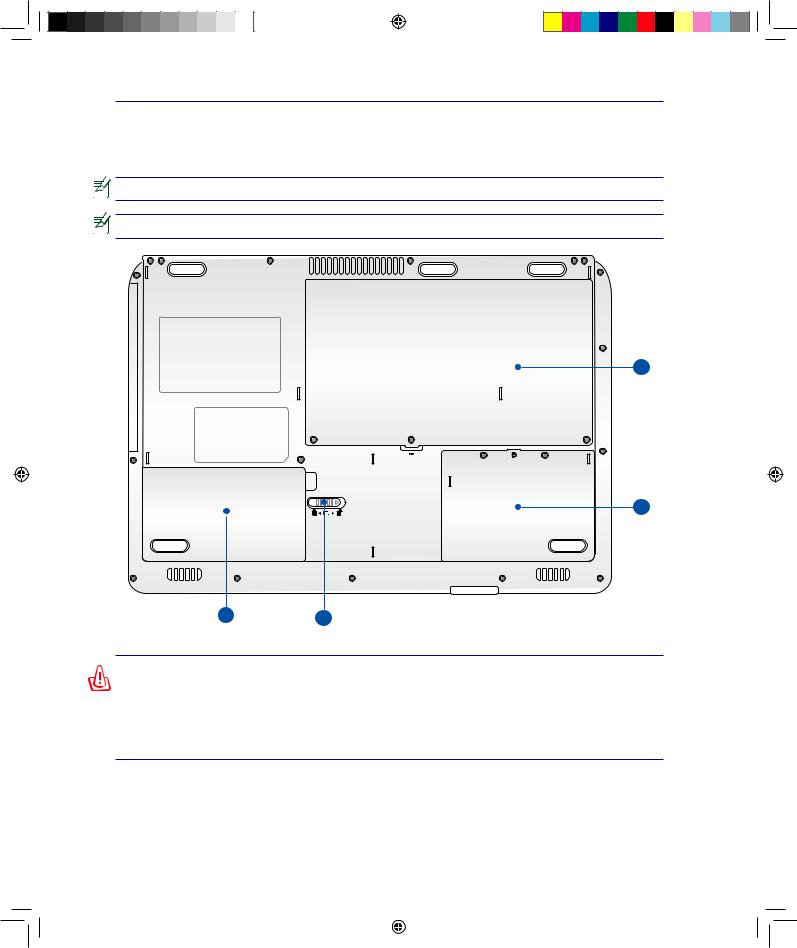
2 Componentes
Parte de Baixo
Consulte o diagrama abaixo para identificar os componentes existentes nesta parte do PC
Portátil.
O aspecto da parte de baixo pode variar conforme o modelo.
O tamanho da bateria varia conforme o modelo.
4
3
2 1
AVISO! A parte de baixo do PC Portátil pode ficar muito quente. Tenha cuidado quando manusear o PC Portátil, enquanto este estiver a funcionar ou caso tenha estado recentemente a funcionar. As temperaturas altas são normais durante a carga ou o funcionamento. NÃO COLOQUE O PC PORTÁTIL NO COLO OU OUTROS COMPONENTES DO CORPO PARA NÃO SE MAGOAR COM O CALOR PRODUZIDO PELO PC PORTÁTIL.
14
PG4249_F50 indb 14 |
|
|
19 11 2008 23:51:03 Uhr |
|
|
||
|
|
|
|
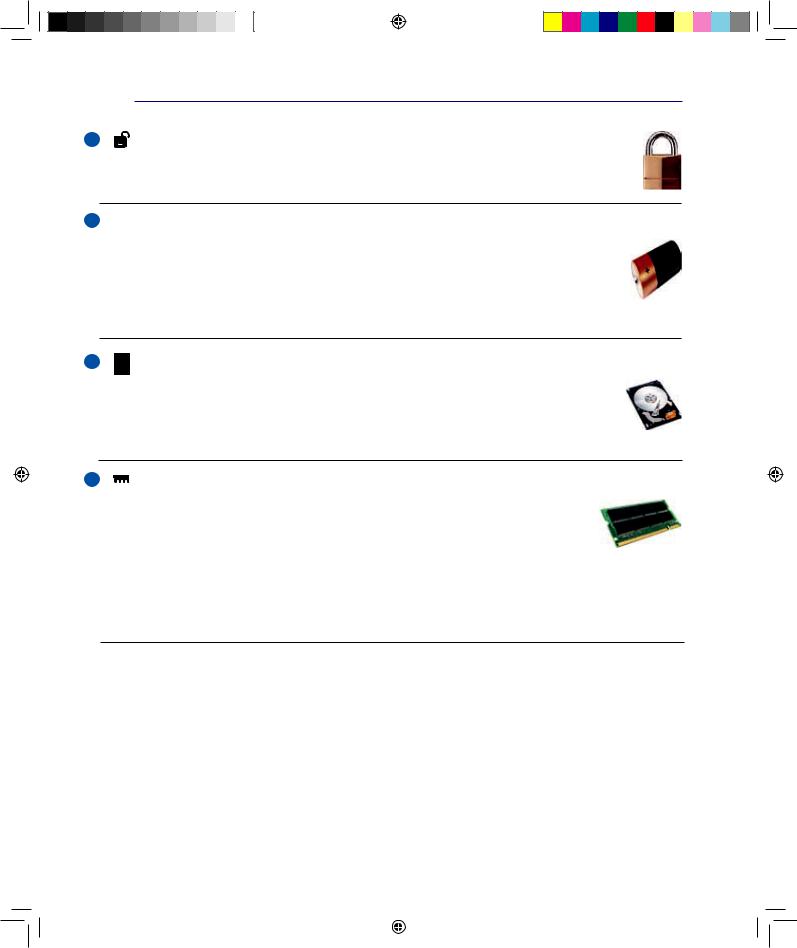
Componentes 2
1 |
Bloqueio da bateriaFecho de mola |
O fecho de mola da bateria é utilizado para manter a bateria fixa. Aquando da introdução da bateria esta fica automaticamente presa. Para remover a bateria, este fecho de mola deve estar na posição de desbloqueio.
2  Bateria
Bateria
A bateria é automaticamente carregada mediante ligação a uma fonte de alimentação a.c. e alimenta o PC Portátil quando a fonte de alimentação a.c. não está ligada. Isto permite a utilização do PC quando se desloca de um local para o outro. A duração da bateria varia conforme a utilização e as especificações deste
PC Portátil. A bateria não pode ser desmontada e deve ser substituída como uma única unidade por um vendedor autorizado.
3 |
Compartimento da unidade de disco rígido |
A unidade de disco rígido está colocada dentro de um compartimento. Consulte um centro de assistência autorizado ou o vendedor para obter mais informações acerca das actualizações da unidade de disco rígido para o seu PC Portátil.
Adquira as unidades de disco rígido apenas junto de vendedores autorizados deste
PC Portátil para garantir uma máxima compatibilidade e fiabilidade.
4 |
Compartimento da memória (RAM) |
O compartimento da memória proporciona capacidades de expansão para memória adicional. Esta memória adicional melhora o desempenho da das aplicações através da redução dos tempos de acesso ao disco rígido. A BIOS detecta automaticamente a quantidade de memória do sistema e configura a
CMOS durante a rotina POST (Power-On-Self-Test). Não é necessário configurar qualquer hardware ou software (incluindo a BIOS) após a instalação da memória. Consulte um centro de assistência autorizado ou o vendedor para obter mais informações acerca das actualizações de memória para o seu PC Portátil. Adquira os módulos de expansão apenas junto de vendedores autorizados deste PC Portátil para garantir uma máxima compatibilidade e fiabilidade.
15
PG4249_F50 indb 15 |
|
|
19 11 2008 23:51:08 Uhr |
|
|
||
|
|
|
|
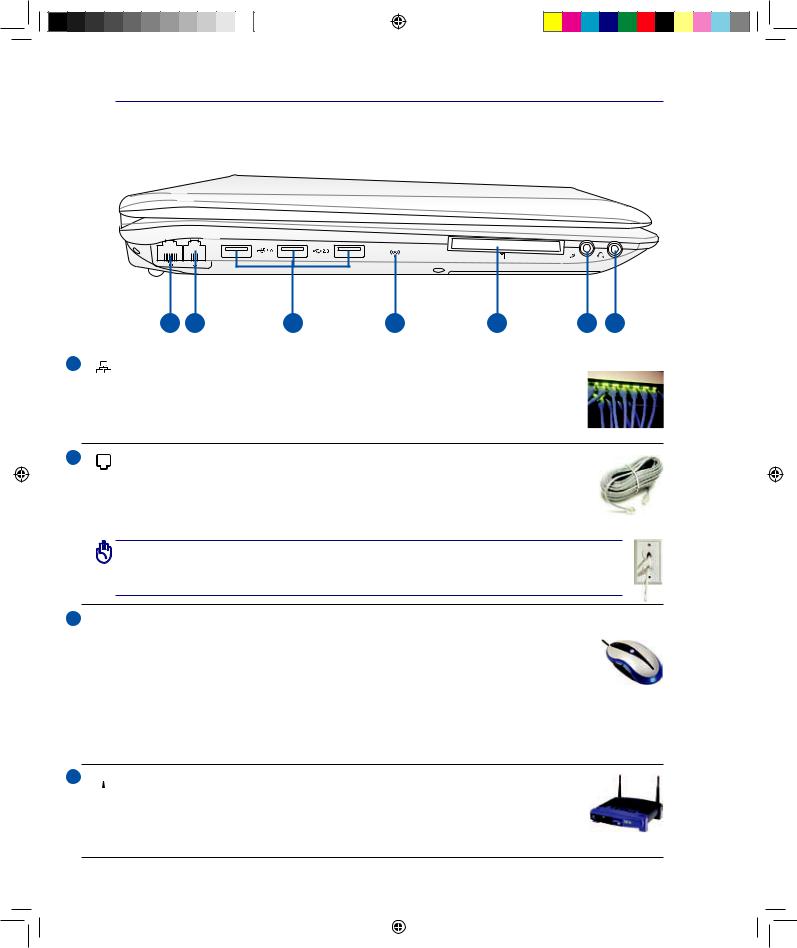
2 Componentes
Lado Esquerdo
Consulte o diagrama abaixo para identificar os componentes existentes do lado esquerdo do PC Portátil.
OFF ON
ON
EXPRESS
1 |
2 |
3 |
4 |
5 |
6 |
7 |
1 |
Porta LAN |
A porta RJ-45 da LAN com oito pinos é maior que a porta RJ-11 do modem e suporta um cabo Ethernet padrão para ligação a uma rede local. O conector interno proporciona-lhe uma maior facilidade de utilização sem adaptadores adicionais.
2 Porta do modem
A porta RJ-11 do modem tem dois pinos e é mais pequena que a porta RJ-45 da LAN suportando um cabo de telefone padrão. O modem interno suporta uma velocidade de transferência de 56 K V.90. O conector interno proporciona-lhe uma maior facilidade de utilização sem adaptadores adicionais.
IMPORTANTE! O modem incorporado não suporta a tensão utilizada em sistemas telefónicos digitais. Não ligue a porta do modem a um sistema telefónico digital, caso contrário danificará o PC Portátil.
3 Portas USB (2.0/1.1)
Portas USB (2.0/1.1)
2.0A norma Universal Serial Bus é compatível com dispositivos USB 2.0 ou USB 1.1, tais como, teclados, dispositivos para apontar, câmaras de vídeo, modems, unidades de disco rígido, impressoras, monitores e scanners ligados em série até 12 Mbits/Seg. (USB 1.1) e 480 Mbits/Seg. (USB 2.0). A norma USB permite o
funcionamento simultâneo de muitos dispositivos num único computador, com periféricos como teclados USB e alguns monitores mais recentes que funcionam como sites ou hubs de plug-in adicionais. A norma USB suporta a ligação automática de dispositivos, de forma a que os periféricos possam ser ligados ou desligados sem reiniciar o computador.
4 Comutador da função sem fios
Comutador da função sem fios
Activa ou desactiva a LAN sem fios ou a função Bluetooth incorporada (nos modelos seleccionados). Quando a função sem fios é activada, o LED
correspondente acende. São necessárias as definições do software Windows
16 antes da utilização.
PG4249_F50 indb 16 |
|
|
19 11 2008 23:51:14 Uhr |
|
|
||
|
|
|
|
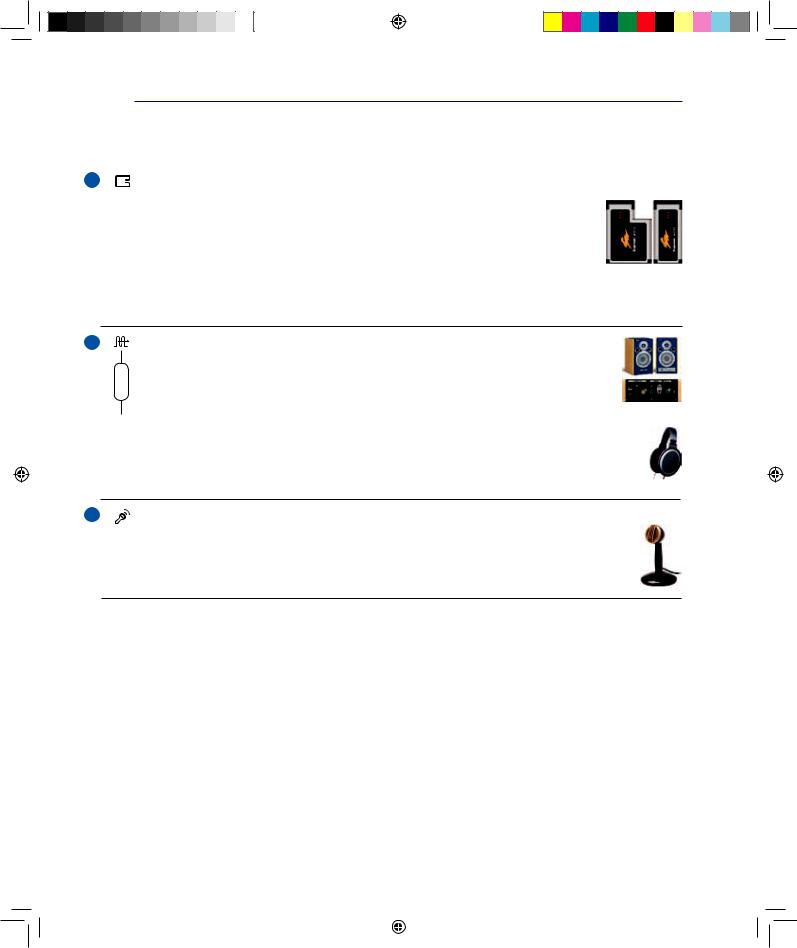
Componentes 2
5 |
Ranhura ExpressCard |
Existe uma ranhura Express Card de 26 pinos para uma placa de expansão ExpressCard de 34 mm ou uma placa de expansão ExpressCard de 54 mm. Esta nova interface é mais rápida pois usa um bus série que suporta as especificações USB 2.0 e PCI Express em vez do bus paralelo mais lento utilizado pela ranhura PC card. (Não compatível com as anteriores placas PCMCIA.)
A placa de expansão fictícia que vem com o computador portátil pode funcionar como suporte para cartões de memória (em modelos seleccionados), o que protege os condutores
6 |
Tomada de saída SPDIF |
Combo
Esta tomada permite a ligação a dispositivos compatíveis com a norma SPDIF (Sony/Philips Digital Interface) para saída de áudio digital. Utilize esta capacidade para transformar o PC Portátil num sistema de entretenimento em casa de alta-fidelidade.
 Saída do auscultador
Saída do auscultador
A tomada para os ascultadores estéreo (1/8 polegadas) é utilizada para ligar o sinal de saída de áudio do PC Portátil às colunas ou aos ascultadores amplificados. A utilização desta tomada desactiva automaticamente as colunas incorporadas.
7 |
Tomada para entrada do microfone |
A tomada do microfone mono (1/8”) pode ser utilizada para ligar um microfone externo ou sinais de saída, a partir de dispositivos de áudio. A utilização desta tomada desactiva automaticamente o microfone incorporado. Utilize esta função para a realização de vídeoconferência, narrações com voz ou para gravações de áudio.
17
PG4249_F50 indb 17 |
|
|
19 11 2008 23:51:17 Uhr |
|
|
||
|
|
|
|
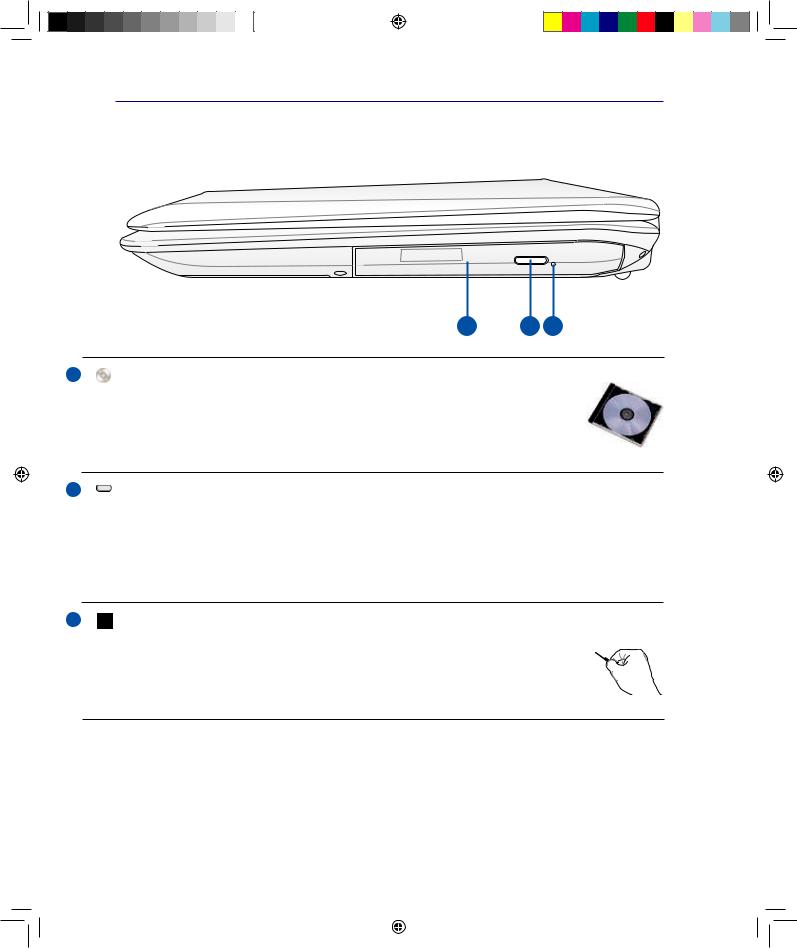
2 Componentes
Lado Direito
Consulte o diagrama abaixo para identificar os componentes existentes no lado direito do
PC Portátil.
1 |
2 |
3 |
1 |
Unidade óptica |
O PC Portátil existe em vários modelos com diferentes unidades ópticas. A unidade óptica do PC Portátil pode suportar discos compactos (CDs) e/ou discos de vídeo digital (DVDs) e pode ter capacidades de gravação (R) ou de regravação (RW). Consulte as especificações de comercialização, para mais informações sobre cada modelo.
2 |
Ejecção electrónica |
A ejecção da unidade óptica, consiste num botão de ejecção electrónica para abrir o tabuleiro. Também pode ejectar o tabuleiro da unidade óptica através da utilização de qualquer leitor de software ou clicando na unidade óptica em Windows™ “O meu
computador.” Este botão de ejecção funciona também como indicador de actividade da unidade óptica quando a mesma está a transferir dados. Este indicador permanece mais ou menos tempo aceso consoante a quantidade de dados a serem transferidos.
3Ejecção de emergência (Unidade óptica) (a sua localização varia conforme o modelo)
O botão de ejecção de emergência pode ser premido utilizando um clip desdobrado e serve para ejectar o tabuleiro da unidade óptica caso a ejecção electrónica não funcione. Não utilize a ejecção de emergência em vez da ejecção electrónica.
18
PG4249_F50 indb 18 |
|
|
19 11 2008 23:51:21 Uhr |
|
|
||
|
|
|
|
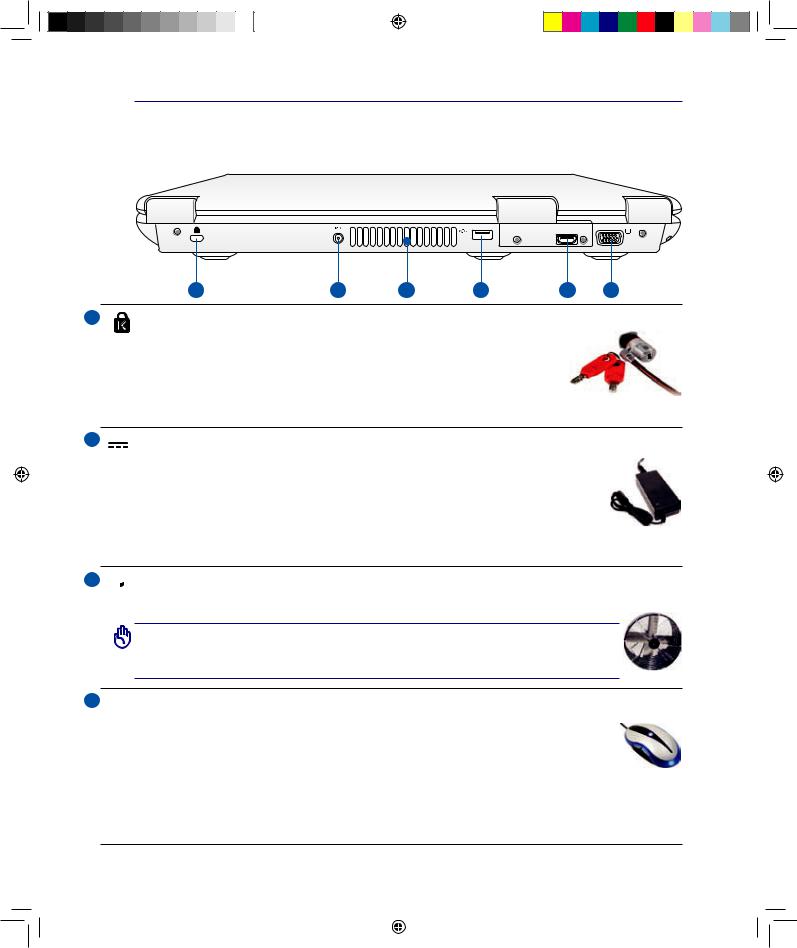
1
2
3
Componentes 2
Lado Esquerdo
Consulte o diagrama abaixo para identificar os componentes existentes do lado esquerdo do
PC Portátil.
HDMI
1 |
2 |
3 |
4 |
5 |
6 |
Porta para o cadeado Kensington®
A porta para o cadeado Kensington® permite colocar em segurança o PC Portátil com a utilização de produtos de segurança compatíveis com o PC Portátil. Estes produtos de segurança normalmente incluem um cabo metálico e cadeado que evita que o PC Portátil seja removido a partir de um objecto fixo. Alguns produtos de segurança podem também incluir um detector de movimento para accionar um alarme quando é deslocad.



 Tomada de entrada da alimentação DC
Tomada de entrada da alimentação DC
O transformador de alimentação fornecido converte a alimentação AC em alimentação DC para ser utilizada com esta tomada. A alimentação fornecida através desta tomada é canalizada para o PC Portátil e carrega o conjunto a bateria interna. Para não danificar o PC Portátil e o conjunto de baterias, utilize sempre o transformador de alimentação fornecido. ATENÇÃO:
ESTE DISPOSITIVO PODE AQUECER DURANTE A UTILIZAÇÃO. NÃO TAPE O TRANSFORMADOR E MANTENHA-O AFASTADO DO SEU CORPO.

 Aberturas para circulação do ar
Aberturas para circulação do ar
As aberturas para circulação do ar permitem que o ar frio entre e o ar quente saia do PC Portátil.
IMPORTANTE! Certifique-se de que nenhum pedaço de papel, livros, peças de roupa, cabos ou outro objectos bloqueiam as condutas de ventilação, caso contrário o seu PC Portátil pode sobreaquecer.
4  Portas USB (2.0/1.1)
Portas USB (2.0/1.1)
2.0 A norma Universal Serial Bus é compatível com dispositivos USB 2.0 ou USB |
|
1.1, tais como, teclados, dispositivos para apontar, câmaras de vídeo, modems, |
|
unidades de disco rígido, impressoras, monitores e scanners ligados em série |
|
até 12 Mbits/Seg. (USB 1.1) e 480 Mbits/Seg. (USB 2.0). A norma USB permite o |
|
funcionamento simultâneo de muitos dispositivos num único computador, com periféricos |
|
como teclados USB e alguns monitores mais recentes que funcionam como sites ou hubs |
|
de plug-in adicionais. A norma USB suporta a ligação automática de dispositivos, de forma a |
|
que os periféricos possam ser ligados ou desligados sem reiniciar o computador. |
19 |
|
PG4249_F50 indb 19 |
|
|
19 11 2008 23:51:24 Uhr |
|
|
||
|
|
|
|
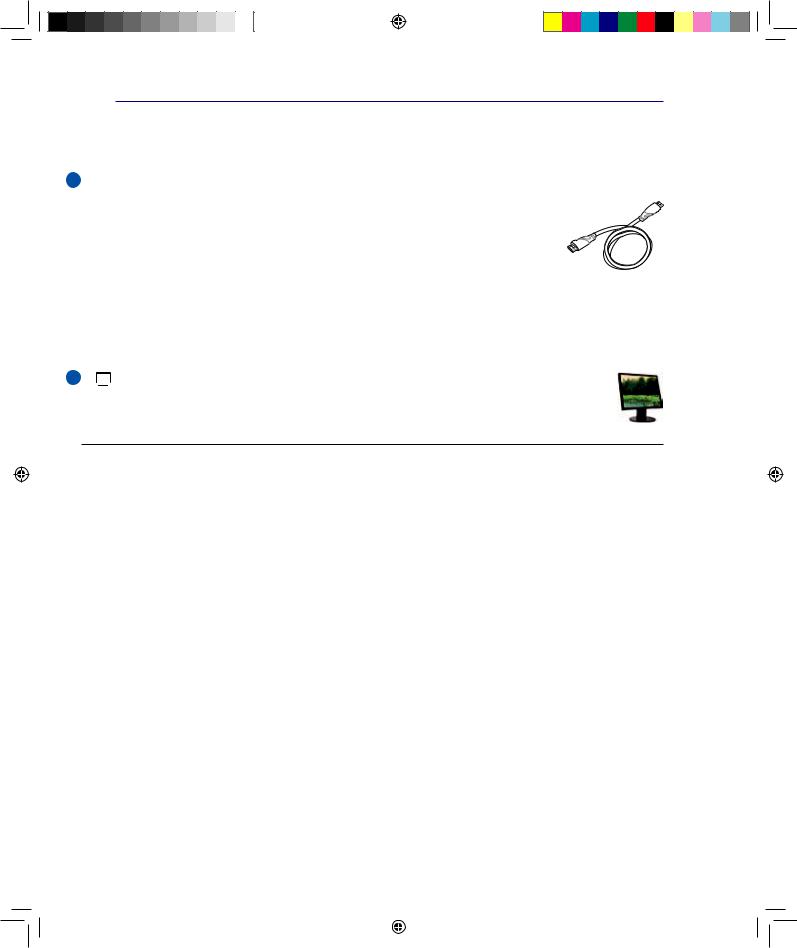
2 Componentes
5 HDMI Porta HDMI
|
A especificação HDMI (Interface multimédia de alta definição) é uma |
|
especificação de áudio/vídeo digital não comprimido que proporciona uma |
|
interface entre qualquer origem de áudio/vídeo como, por exemplo, uma |
|
set-top box, um leitor de DVDs, um receptor A/V e um monitor de áudio |
|
ou de vídeo como é o caso de um televisor digital (DTV). A especificação |
|
HDMI suporta vídeo padrão, optimizado ou de alta definição, para além |
|
de áudio digital de múltiplos canais num único cabo. Esta especificação |
|
transmite todas as normas ATSC HDTV e suporta áudio digital de 8 canais com largura de |
|
banda suficiente para acomodar futuros melhoramentos ou requisitos. |
|
|
6 |
Saída do monitor |
A porta do monitor D-Sub de 15 pinos suporta um dispositivo compatível com a norma VGA, como por exemplo um monitor ou projector para permitir a visualização num monitor externo maior.
20
PG4249_F50 indb 20 |
|
|
19 11 2008 23:51:27 Uhr |
|
|
||
|
|
|
|
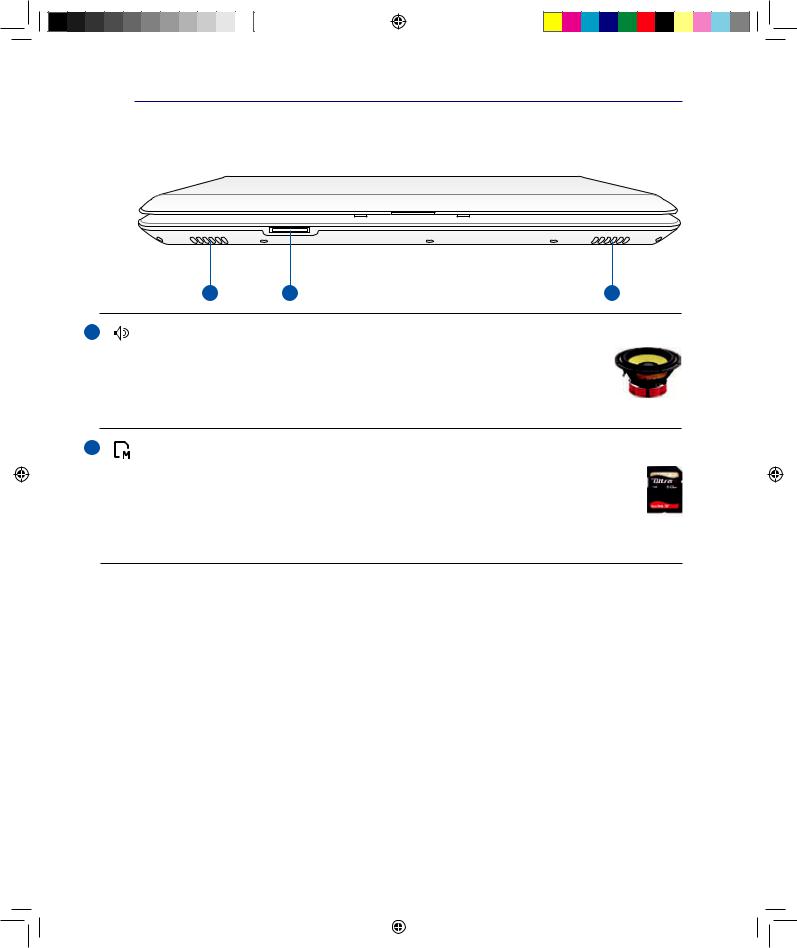
Componentes 2
Parte Frontal
Consulte o diagrama abaixo para identificar os componentes existentes na parte frontal do
PC Portátil.
1 |
2 |
1 |
1 |
Altifalantes estéreo |
O sistema interno de altifalantes estéreo permite-lhe ouvir áudio sem que sejam necessários dispositivos adicionais. O sistema de som multimédia dispõe de um controlador de áudio digital integrado que produz um som vibrante e rico (que pode ser melhorado com auscultadores ou colunas estéreo externas). Todas as funções de áudio são controladas por software.
2 |
Ranhura da memória flash |
Geralmente, um leitor de cartões de memória externo deve ser comprado em separado de forma a poder utilizar os cartões de memória de outros dispositivos, tais como, câmaras digitais, leitores de MP3, telemóveis e agendas electrónicas. Este PC Portátil inclui um leitor de cartões de memória interno de alta velocidade e com
capacidade para ler e gravar em muitos cartões de memória flash, tal como especificado mais à frente neste manual.
21
PG4249_F50 indb 21 |
|
|
19 11 2008 23:51:29 Uhr |
|
|
||
|
|
|
|
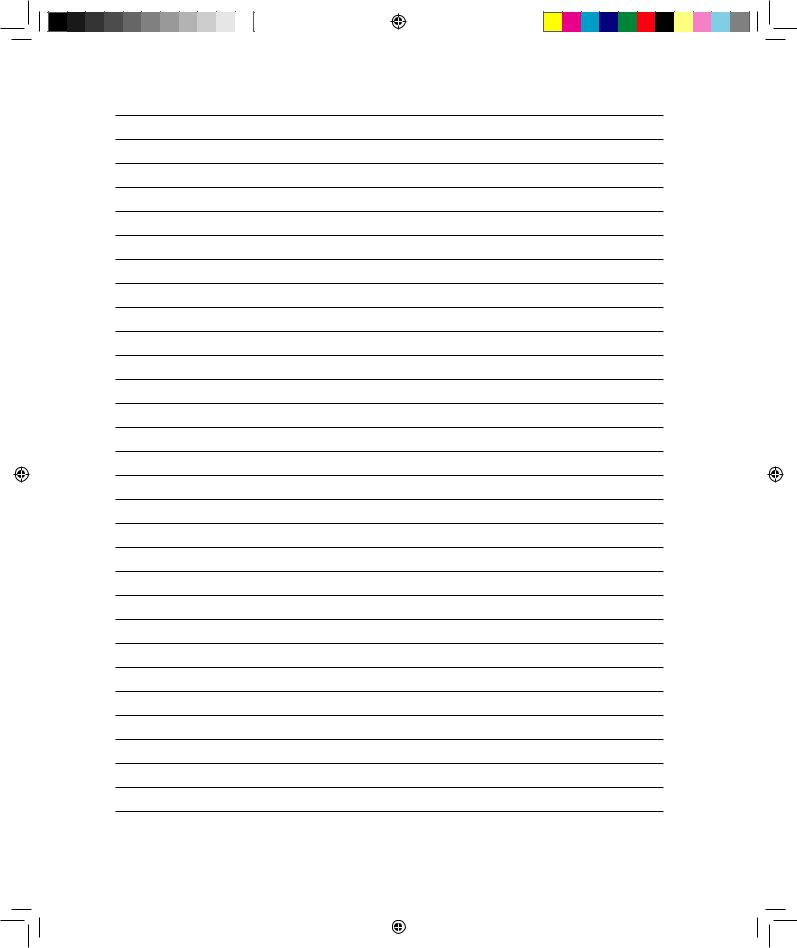
22
PG4249_F50 indb 22 |
|
|
19 11 2008 23:51:29 Uhr |
|
|
||
|
|
|
|
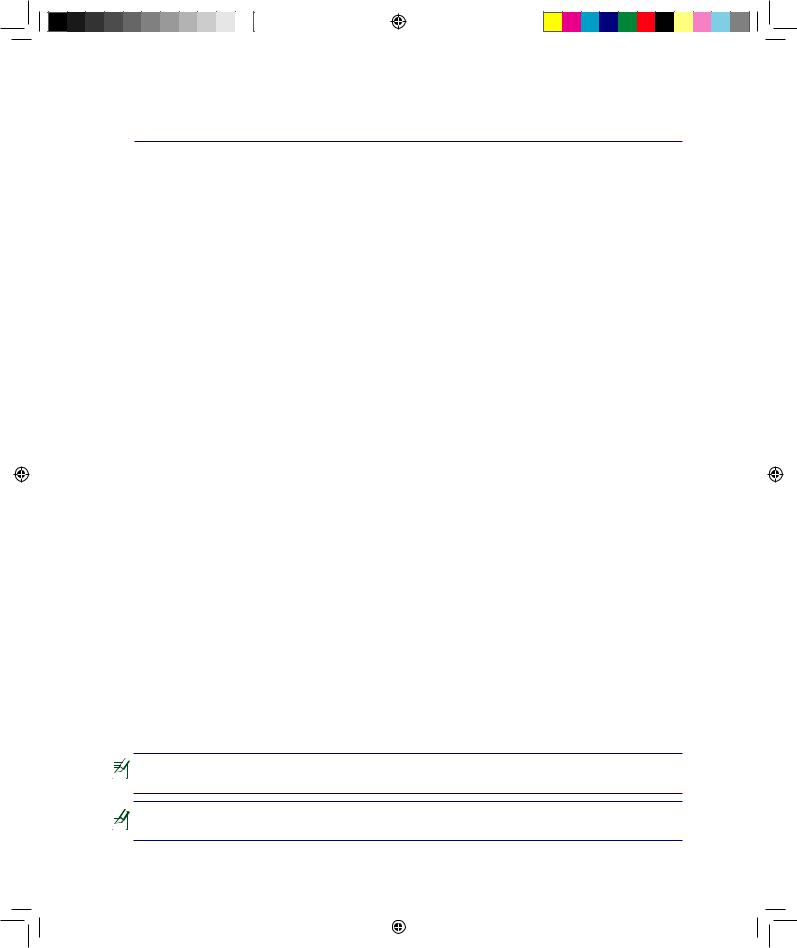
3. Utilização do dispositivo
Utilização da alimentação a.c.
Utilização da Bateria
Ligação do PC Portátil
Utilização da alimentação das baterias
Opções de energia
Modos de gestão de energia
Funções especiais do teclado
Comutadores e indicadores de estado
Podem existir diferenças entre o seu PC Portátil e as imagens mostradas neste manual. Siga como referência o PC Portátil de que dispõe.
 As fotos e os ícones apresentados neste manual são utilizados apenas para fins
As fotos e os ícones apresentados neste manual são utilizados apenas para fins
ilustrativos e não são uma imagem fiel do produto em si.
23
PG4249_F50 indb 23 |
|
|
19 11 2008 23:51:30 Uhr |
|
|
||
|
|
|
|
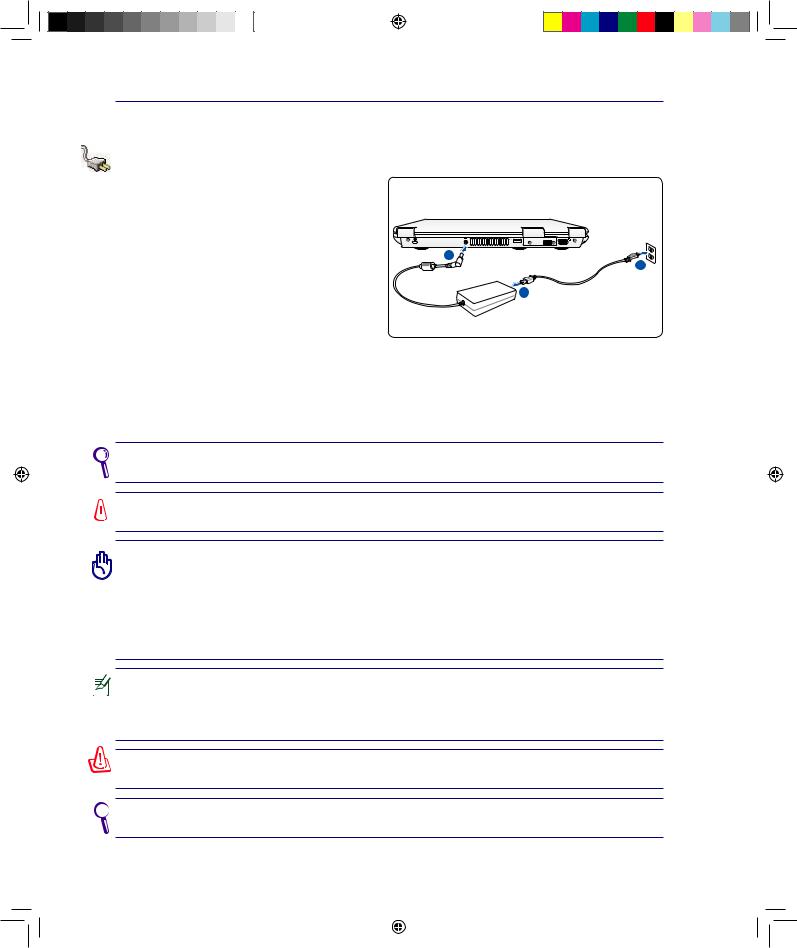
3 Utilização do dispositivo
Sistema de alimentação
Utilização da alimentação a.c.
A alimentação do PC Portátil é feita de duas |
|
formas, através do transformador e através da |
|
bateria. O transformador converte a corrente |
|
a.c. proveniente de uma tomada eléctrica |
|
na corrente d.c. necessária ao PC Portátil. |
|
O PC Portátil trás um transformador AC-DC |
2 |
universal. Isso significa que pode ligar a ficha |
3 |
|
|
do cabo de alimentação em qualquer tomada |
1 |
com tensões compreendidas entre 110 V e 120 V, tal como em tensões compreendidas entre
220 V e 240 V sem definir interruptores ou utilizar transformadores de alimentação. Países
diferentes podem requerer que um adaptador seja utilizado para ligar o cabo de alimentação AC normalizado nos E.U.A. a uma norma diferente. A maior parte dos hotéis dispõem de tomadas universais para suportar cabos de alimentação diferentes, tal como tensões. É sempre preferível perguntar a um viajante experiente acerca das tensões das tomadas AC quando se levam transformadores de alimentação para outro país.
Pode adquirir kits de viagem para o PC Portátil que incluem adaptadores para o modem e de alimentação que podem ser utilizados em praticamente todos os países.
AVISO! NÃO ligue o cabo eléctrico AC a uma saída AC antes de ligar a ficha DC ao  computador portátil. Se o fizer poderá danificar o adaptador AC-DC.
computador portátil. Se o fizer poderá danificar o adaptador AC-DC.
IMPORTANTE! Podem ocorrer danos se utilizar um transformador diferente para alimentar o PC Portátil ou utilizar o transformador do PC Portátil para alimentar outros dispositivos eléctricos. Se houver fumo, cheiro a queimado ou um calor excessivo proveniente do transformador AC-DC, consulte um técnico qualificado. Procure um técnico qualificado se suspeitar que há um transformador AC-DC danificado. Pode danificar tanto a(s) bateria(s), como o PC Portátil, se utilizar um transformador AC-DC danificado.
Este PC Portátil pode trazer uma ficha com dois ou três pinos, dependendo do território. Se for disponibilizada uma ficha com três pinos, tem de utilizar uma tomada AC com terra ou então um transformador com terra adequado para assegurar um funcionamento seguro do PC Portátil.
AVISO! O TRANSFORMADOR PODE AQUECER DURANTE A UTILIZAÇÃO. NÃO
TAPE O TRANSFORMADOR E MANTENHA-O AFASTADO DO SEU CORPO.
 Desligue o adaptador eléctrico ou interruptor da saída AC para minimizar o 24 consumo de energia quando o computador portátil não está a ser utilizado.
Desligue o adaptador eléctrico ou interruptor da saída AC para minimizar o 24 consumo de energia quando o computador portátil não está a ser utilizado.
PG4249_F50 indb 24 |
|
|
19 11 2008 23:51:31 Uhr |
|
|
||
|
|
|
|

Utilização do dispositivo 3
Utilização da Bateria
O PC Portátil foi concebido para trabalhar com uma bateria amovível. Esta bateria é composta por um conjunto de células de bateria que estão alojadas numa mesma caixa. Uma bateria totalmente carregada permite várias horas de funcionamento, podendo este tempo ser alargado se utilizar as capacidades de gestão de energia através da configuração da BIOS. As baterias adicionais são opcionais e podem ser adquiridas em separado junto de um vendedor de PCs Portátil.
Instalação e remoção da Bateria |
O PC Portátil pode ter ou não a bateria instalada. Se o PC Portátil não tiver a bateria instalada, utilize os procedimentos seguintes para instalar da Bateria.
IMPORTANTE! Nunca tente remover o conjunto da bateria, com o PC Portátil ligado, porque pode dar origem à perda de dados de trabalho.
Para instalar a bateria: |
Para remover a bateria: |
|
1 |
2 |
1 |
2 |
3 |
|
|
|
|
IMPORTANTE! Utilize apenas baterias e transformadores de alimentação fornecidos com este PC Portátil ou especialmente aprovado pelo fabricante ou revendeor para utilizar com este modelo; caso contrário o PC Portátil pode-se danificar.
Certifique-se de que o separador de puxar do conjunto da bateria não está bloqueado ao instalar o mesmo, ou poderá haver problemas ao remover o conjunto da bateria.
25
PG4249_F50 indb 25 |
|
|
19 11 2008 23:51:34 Uhr |
|
|
||
|
|
|
|
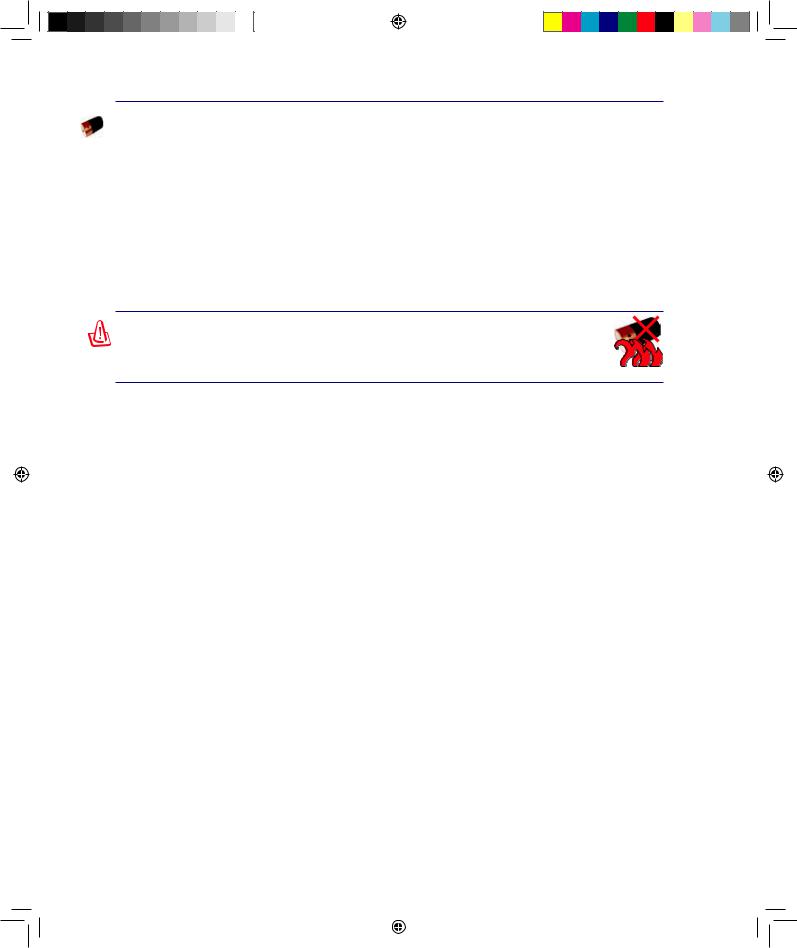
3 Utilização do dispositivo
Cuidados a ter com as baterias
A bateria do PC Portátil, como todas as baterias recarregáveis, só pode ser recarregada um determinado número de vezes. A vida útil da bateria depende da temperatura ambiente, da humidade e da forma como o seu PC Portátil é utilizado. O ideal é que a bateria seja utilizada a uma temperatura ambiente compreendida entre 5˚C e 35˚C (50˚F e 95˚F). Tem também de ter em linha de conta que a temperatura interna do PC Portátil seja superior
à temperatura exterior. Quaisquer temperaturas situadas acima ou abaixo desta variação reduzem o tempo de duração da bateria. Se tal acontecer, o tempo de utilização da bateria irá provavelmente diminuir e uma bateria nova tem de ser adquirida num fornecedor autorizado para este PC Portátil. Como as baterias também têm um período de validade, recomenda-se que compre baterias suplementares para guardar.
AVISO! Por motivos de segurança, NÃO deite a bateria no fogo, NÃO curto-circuite os contactos e NÃO desmonte a bateria. Se a bateria não funcionar normalmente ou se sofrer qualquer dano devido a um impacto, DESLIGUE o PC Portátil e contacte um centro de assistência autorizado.
26
PG4249_F50 indb 26 |
|
|
19 11 2008 23:51:37 Uhr |
|
|
||
|
|
|
|
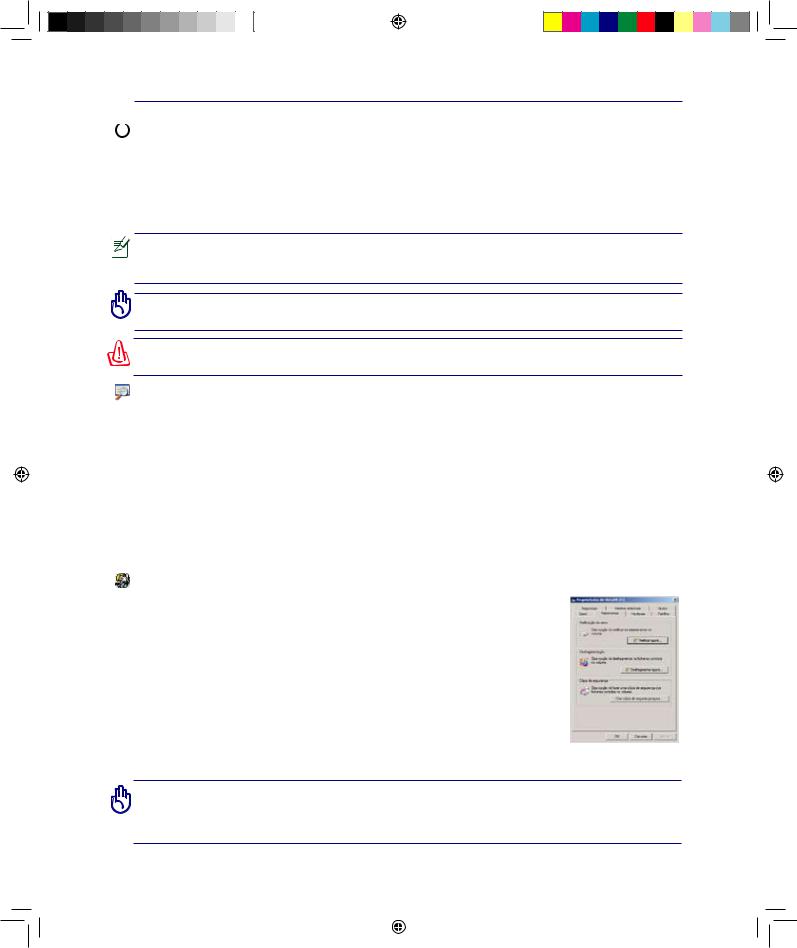
Utilização do dispositivo 3
 Ligação do PC Portátil
Ligação do PC Portátil
Aparece uma mensagem de ligação do PC Portátil no ecrã quando o liga. Se for necessário, pode ajustar a luminosidade através da utilização das teclas de atalho. Se necessitar de executar a BIOS Setup para definir ou modificar a configuração do sistema, prima [F2] aquando do arranque do dispositivo para aceder à BIOS Setup. Se premir [Tab] durante
o aparecimento da imagem no ecrã, informações de arranque standard e a versão da
BIOS podem ser visualizadas. Prima [ESC] para lhe aparecer um menu de arranque com selecções para arrancar a partir das unidades disponíveis.
Antes do arranque, o painel de visualização pisca quando há alimentação. Isto faz parte da rotina de teste do PC Portátil, não se tratando de qualquer problema com o painel de visualização.
IMPORTANTE! Para proteger a unidade de disco rígido, aguarde pelo menos 5 segundos depois de desligar o PC Portátil e antes de o voltar a ligar.
AVISO! NÃO transporte ou cubra um PC Portátil que esteja ligado com quaisquer materiais que reduzam a circulação do ar como, por exemplo, utilizando sacos.
O Power-On Self Test (POST)
Quando liga o PC Portátil, este executa primeiro uma série de testes de diagnóstico controlados por software, denominados Power-On Self Test (POST). O software que controla o POST está instalado como fazendo parte permanente da arquitectura do PC
Portátil. O POST inclui um registo da configuração do hardware do PC Portátil, que é utilizado para realizar uma verificação de diagnóstico do sistema. Este registo é criado através da utilização do programa BIOS Setup. Se o POST encontrar uma diferença entre o registo e o hardware existente, apresenta uma mensagem no ecrã que lhe pede para corrigir o conflito surgido com a execução da BIOS Setup. Na maior parte dos casos, o registo deverá ser corrigido quando recebe o PC Portátil. Quando o teste estiver concluído, poderá aparecer a mensagem “No operating system found”, se o disco rígido não foi pré-carregado com um sistema operativo. Isto indica que o disco rígido foi detectado correctamente e que está pronto para a instalação de um novo sistema operativo.
A tecnologia S.M.A.R.T. (Self Monitoring and Reporting Technology)
O S.M.A.R.T. (“Self Monitoring and Reporting Technology”) verifica a unidade de disco rígido durante o POST e apresenta uma mensagem de aviso se a unidade de disco rígido necessitar de assistência técnica. Se algum aviso de unidade de disco rígido crítico aparecer durante
o arranque, faça imediatamente cópias de segurança dos dados e execute o programa de verificação do disco no Windows. Para executar o programa de verificação do disco do Windows: clique em Start (Iniciar)> seleccione a opção Computer (Computador)> prima a
tecla direita do rato sobre o ícone da unidade de disco rígido > escolha
Properties (Propriedades) > clique no separador Tools (Ferramentas)
> clique em Check Now (Verificar agora) > clique em Start (Iniciar).
Pode também escolher a opção “Scan… sectors” (Verificar… sectores) para uma operação de verificação e reparação mais eficaz, no entanto todo o processo será mais lento.
IMPORTANTE! Se ainda aparecerem avisos durante o arranque após ter executado |
|
um utilitário de software para verificação do disco, procure um técnico qualificado |
|
para reparar o PC Portátil. A utilização continuada pode resultar na perda de |
|
dados. |
27 |
|
PG4249_F50 indb 27 |
|
|
19 11 2008 23:51:39 Uhr |
|
|
||
|
|
|
|
